Bạn đang tìm cách copy danh bạ từ sim vào máy Samsung? Việc chuyển danh bạ từ sim sang điện thoại Samsung rất đơn giản và nhanh chóng. Bài viết này sẽ hướng dẫn bạn chi tiết cách thực hiện, cùng với những mẹo nhỏ giúp bạn quản lý danh bạ hiệu quả hơn.
Tại Sao Cần Copy Danh Bạ Từ Sim Sang Máy?
Nhiều người vẫn lưu trữ danh bạ trên sim vì tính tiện lợi khi chuyển đổi điện thoại. Tuy nhiên, việc lưu trữ danh bạ trên máy Samsung mang lại nhiều lợi ích hơn. Bạn có thể lưu trữ nhiều thông tin hơn, như địa chỉ email, địa chỉ nhà, thậm chí cả ảnh đại diện cho từng liên hệ. Hơn nữa, việc sao lưu và đồng bộ danh bạ trên máy cũng dễ dàng hơn, giúp bạn không mất dữ liệu quan trọng.
 Cách Copy Danh Bạ Từ Sim Vào Điện Thoại Samsung
Cách Copy Danh Bạ Từ Sim Vào Điện Thoại Samsung
Hướng Dẫn Chi Tiết Cách Copy Danh Bạ Từ Sim Vào Máy Samsung
Dưới đây là hướng dẫn chi tiết cách copy danh bạ từ sim vào điện thoại Samsung:
- Mở ứng dụng Danh bạ (Contacts): Tìm biểu tượng Danh bạ trên màn hình chính hoặc trong ngăn ứng dụng của điện thoại.
- Truy cập cài đặt: Thông thường, bạn sẽ tìm thấy biểu tượng ba chấm dọc hoặc ngang, hoặc nút “Thêm” (More) trong ứng dụng Danh bạ. Nhấn vào để truy cập cài đặt.
- Chọn Quản lý danh bạ (Manage contacts): Tìm tùy chọn “Quản lý danh bạ” hoặc tương tự.
- Chọn Nhập/Xuất danh bạ (Import/Export contacts): Tại đây, bạn sẽ thấy tùy chọn để nhập hoặc xuất danh bạ.
- Chọn Nhập từ SIM (Import from SIM card): Chọn sim mà bạn muốn copy danh bạ.
- Chọn vị trí lưu trữ: Bạn có thể chọn lưu danh bạ vào bộ nhớ điện thoại hoặc tài khoản Google. Lưu vào tài khoản Google giúp bạn đồng bộ danh bạ trên nhiều thiết bị.
- Chọn danh bạ cần copy: Bạn có thể chọn tất cả danh bạ hoặc chỉ những danh bạ cụ thể.
- Xác nhận: Nhấn “Nhập” hoặc “OK” để bắt đầu quá trình copy.
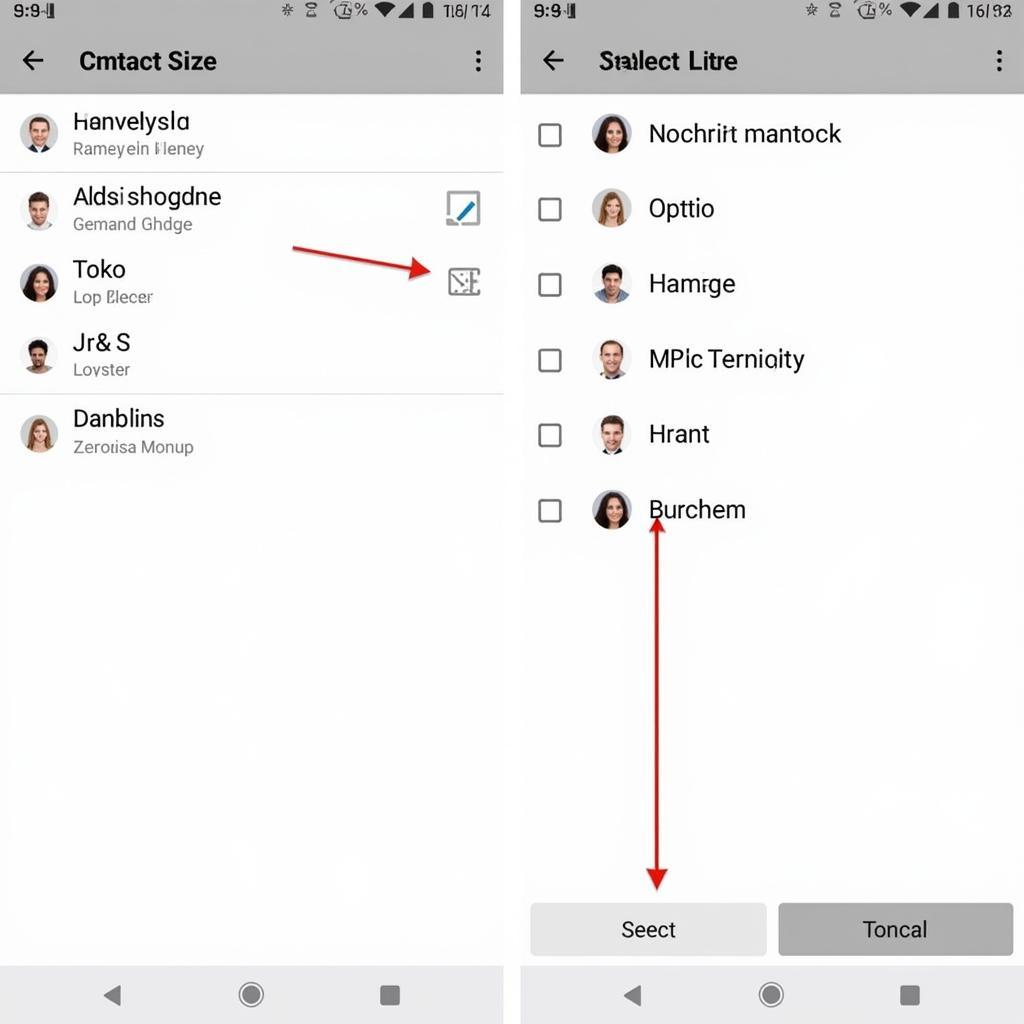 Chọn Danh Bạ Cần Nhập Vào Samsung
Chọn Danh Bạ Cần Nhập Vào Samsung
Mẹo Quản Lý Danh Bạ Trên Máy Samsung Hiệu Quả
Sau khi đã copy danh bạ từ sim vào máy, hãy áp dụng một số mẹo sau để quản lý danh bạ hiệu quả hơn:
- Đồng bộ danh bạ với tài khoản Google: Điều này giúp bạn sao lưu danh bạ an toàn và truy cập trên nhiều thiết bị.
- Sử dụng nhóm: Tạo nhóm danh bạ (gia đình, bạn bè, đồng nghiệp…) để dễ dàng quản lý và gửi tin nhắn hàng loạt.
- Thêm thông tin chi tiết: Bổ sung địa chỉ email, địa chỉ nhà, ngày sinh nhật… cho từng liên hệ để quản lý thông tin đầy đủ hơn.
Một Số Câu Hỏi Thường Gặp
Làm sao để chuyển danh bạ từ máy Samsung sang sim?
Bạn có thể thực hiện các bước tương tự như trên, nhưng chọn “Xuất sang SIM” thay vì “Nhập từ SIM”.
Nếu tôi không tìm thấy tùy chọn Nhập/Xuất danh bạ thì sao?
Tùy thuộc vào phiên bản Android và giao diện của từng dòng máy Samsung, vị trí các tùy chọn có thể khác nhau. Hãy thử tìm kiếm trong phần Cài đặt của ứng dụng Danh bạ.
Tôi có thể copy danh bạ từ iPhone sang Samsung không?
Có, bạn có thể sử dụng ứng dụng Smart Switch của Samsung hoặc đồng bộ danh bạ qua tài khoản Google.
Kết luận
Cách copy danh bạ từ sim vào máy Samsung rất đơn giản và nhanh chóng. Hy vọng bài viết này đã cung cấp cho bạn những thông tin hữu ích. Đừng quên đồng bộ danh bạ với tài khoản Google để sao lưu an toàn và quản lý danh bạ hiệu quả hơn. Khi cần hỗ trợ hãy liên hệ Số Điện Thoại: 0373298888, Email: [email protected] Hoặc đến địa chỉ: 86 Cầu Giấy, Hà Nội. Chúng tôi có đội ngũ chăm sóc khách hàng 24/7.


